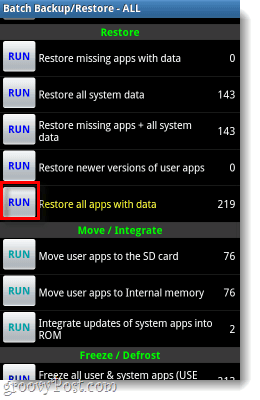Πώς να δημιουργήσετε αντίγραφα ασφαλείας των αρχείων και των δεδομένων σας Android με μη αυτόματο τρόπο
Κινητό Αντιγράφων ασφαλείας Android Δωρεάν λογισμικό / / March 17, 2020
 Πριν μπερδευτείτε με το κινητό σας τηλέφωνο Android, το πρώτο πράγμα που θα έκανε ο groovy geek είναι να εκτελέσει ένα πλήρες αντίγραφο ασφαλείας του συστήματος. Όταν πρόκειται για δημιουργία αντιγράφων ασφαλείας Android, το Titanium Backup μπορεί να τα χειριστεί για εσάς. Αλλά, το μόνο πρόβλημα είναι ότι απαιτεί το τηλέφωνο να έχει ρίζες. Βέβαια, υπάρχουν μερικές άλλες επιλογές εκεί έξω, όπως ASTRO, που δεν απαιτούν ρίζα. Ωστόσο, το Titanium Backup προσφέρει περισσότερα χαρακτηριστικά από όλα τα υπόλοιπα και είναι εύκολα το καλύτερο εργαλείο που διατίθεται για την εργασία.
Πριν μπερδευτείτε με το κινητό σας τηλέφωνο Android, το πρώτο πράγμα που θα έκανε ο groovy geek είναι να εκτελέσει ένα πλήρες αντίγραφο ασφαλείας του συστήματος. Όταν πρόκειται για δημιουργία αντιγράφων ασφαλείας Android, το Titanium Backup μπορεί να τα χειριστεί για εσάς. Αλλά, το μόνο πρόβλημα είναι ότι απαιτεί το τηλέφωνο να έχει ρίζες. Βέβαια, υπάρχουν μερικές άλλες επιλογές εκεί έξω, όπως ASTRO, που δεν απαιτούν ρίζα. Ωστόσο, το Titanium Backup προσφέρει περισσότερα χαρακτηριστικά από όλα τα υπόλοιπα και είναι εύκολα το καλύτερο εργαλείο που διατίθεται για την εργασία.
Δημιουργήστε αντίγραφα ασφαλείας των τηλεφωνικών σας εφαρμογών με το Backup του Titanium
Σημείωση: Το αντίγραφο ασφαλείας του τιτανίου απαιτεί ρίζα πρόσβαση, εάν το τηλέφωνό σας δεν έχει ρίζες, δεν θα μπορείτε να χρησιμοποιήσετε αυτήν την εφαρμογή.
Βήμα 1
ΚατεβάστεΑντίγραφα ασφαλείας του τιτανίου από την αγορά του Android. Έχω συνδέσει την δωρεάν έκδοση, αλλά υπάρχει και μια πληρωμένη έκδοση με μερικά επιπλέον χαρακτηριστικά. Για όλους τους επιδιωκόμενους σκοπούς, η δωρεάν έκδοση είναι αυτό που οι περισσότεροι άνθρωποι χρησιμοποιούν. Την πρώτη φορά που ξεκινάτε το Backup του Titanium, πιθανόν να ζητήσετε άδεια Superuser (root).
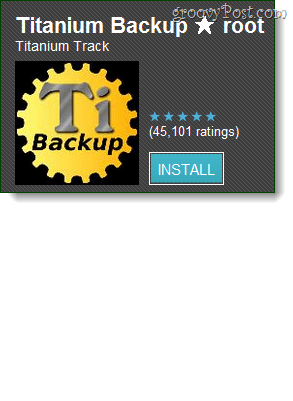
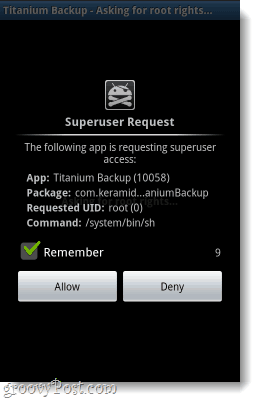
Βήμα 2
Αν αυτή είναι η πρώτη φορά που τρέχετε το Titanium Backup, ίσως δεν έχετε τη σωστή έκδοση του BusyBox. Αλλά, ακόμα κι αν νομίζετε ότι το κάνετε, δεν θα πειράξει να αφήσετε να ελέγξετε για μια ενημέρωση.
Παρακέντηση ο Προβλήματα; για πρόσβαση στο μενού.
Σημείωση: Ο προεπιλεγμένος κατάλογος backup είναι sdcard / TitaniumBackup. Αν προτιμάτε να είναι κάπου αλλού, μπορείτε να αλλάξετε τη θέση στις Προτιμήσεις (τηλέφωνα με Android 2.2 ή νεότερη έκδοση).
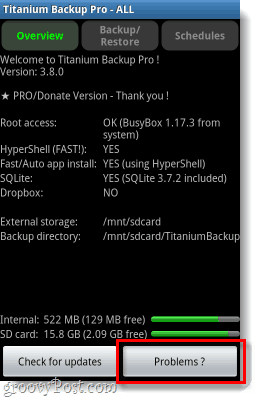
Από το παράθυρο διαλόγου "Προβλήματα", απλά ΠαρακέντησηΛάβετε BusyBox και στη συνέχεια στην επόμενη ΠαρακέντησηΝαι Κάνε το
Το BusyBox θα κάνει λήψη της τελευταίας συμβατής έκδοσης και στη συνέχεια το Titanium Backup θα κλείσει. Σε αυτό το σημείο, απλώς ξεκινήστε την εφαρμογή και συνεχίστε μπροστά.
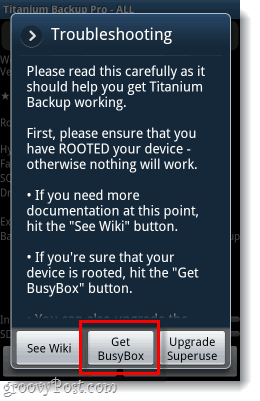
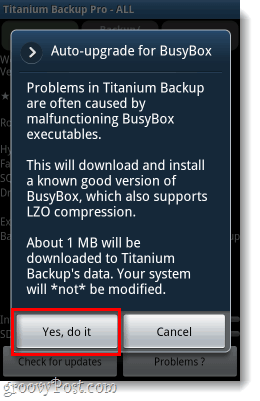
Βήμα 3
Πίσω στην κύρια οθόνη του Titanium Backup Τύπος ο Μενού στο εξωτερικό του τηλεφώνου σας. Από το μενού που εμφανίζεται, ΠαρακέντησηΣύνολο παραγωγής.
Στη λίστα Παρτίδα, Παρακέντηση ο Τρέξιμο κουμπί για Δημιουργία αντιγράφων ασφαλείας όλων των εφαρμογών χρηστών + δεδομένων συστήματος.

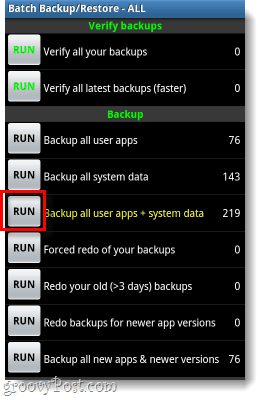
Βήμα 4
Θα δείτε μια ακόμη οθόνη επιβεβαίωσης που σας δίνει την επιλογή να καταργήσετε την επιλογή εφαρμογών για δημιουργία αντιγράφων ασφαλείας. Μόλις Κάντε κλικΕκτελέστε τη λειτουργία παρτίδας και θα ξεκινήσει. Τώρα το μόνο που έχετε να κάνετε είναι να περιμένετε περίπου 5-10 λεπτά ενώ η εφαρμογή υποστηρίζει ολόκληρο το τηλέφωνό σας.
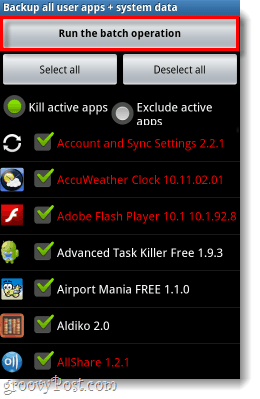
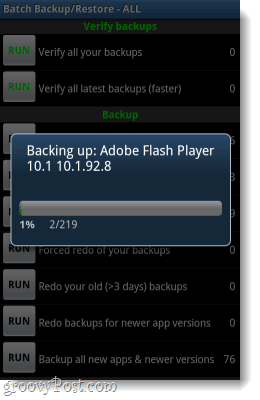
Ολοκληρώθηκε!
Όλα τα δεδομένα συστήματος και οι εφαρμογές στο τηλέφωνό σας θα πρέπει τώρα να υποστηρίζονται πλήρως στην κάρτα SD σας. Τώρα μπορείτε να πραγματοποιήσετε επαναφορά συστήματος χωρίς να ανησυχείτε για το γεγονός ότι χάσατε τα δεδομένα της εφαρμογής σας ή μπορείτε απλά να ανακατεύετε στο περιεχόμενο της καρδιάς σας γνωρίζοντας ότι όλα σώζονται.
Για να επαναφέρετε ένα αντίγραφο ασφαλείας, απλώς πηγαίνετε στο μενού παρτίδας ξανά, αλλά αυτή τη φορά Τρέξιμο Αποκαταστήστε όλες τις εφαρμογές με δεδομένα.